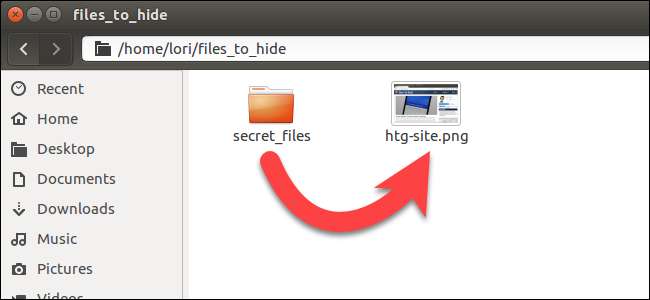
Jeśli od czasu do czasu inne osoby używają Twojego komputera z systemem Linux, możesz ukryć pliki i foldery przed wzrokiem ciekawskich . Ale jeśli znają oczywisty sposób przeglądania ukrytych plików, możesz użyć bardziej tajnej metody: skompresuj te pliki i ukryj je w niewinnie wyglądającym pliku obrazu.
ZWIĄZANE Z: Jak ukryć pliki i foldery w każdym systemie operacyjnym
Zanim zaczniemy, utwórz katalog zawierający plik obrazu (.png lub .jpg) oraz plik lub katalog, który chcesz ukryć. W naszym przykładzie ukryjemy katalog plików o nazwie tajne_files. Nasz oryginalny plik obrazu to htg-site.png. Użyj
Płyta CD
polecenie, aby przejść do katalogu zawierającego obraz i plik lub folder do ukrycia.
cd files_to_hide /
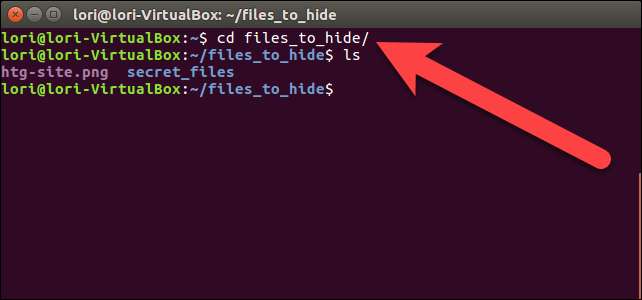
Stworzymy skompresowany plik zawierający katalog, który chcemy ukryć na obrazku. Aby to zrobić, wpisujemy następujące polecenie w monicie i naciskamy Enter.
zip -r secret.zip pliki_tajemne /
W powyższym poleceniu
-r
uwzględni wszystkie podkatalogi w określonym katalogu w skompresowanym pliku. Nazwa skompresowanego pliku to
secret.zip
a nazwa katalogu do skompresowania to
Secret_files
.
Po powrocie do wiersza polecenia wpisz
ls
i naciśnij Enter. Zobaczysz plik
secret.zip
plik (lub jakkolwiek nazwałeś swój skompresowany plik) na liście.
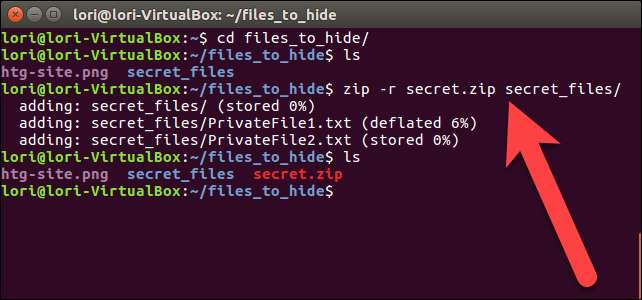
Teraz połączymy skompresowany plik i plik obrazu i zapiszemy jako nowy plik obrazu przy użyciu
kot
Komenda. W naszym przykładzie wpisujemy następujące polecenie w monicie i wciskamy Enter.
cat htg-site.png secret.zip> secret.png
Oryginalny plik obrazu musi być wymieniony jako pierwszy przed nazwą skompresowanego pliku, który chcesz wstawić do pliku obrazu. Następnie kierujemy (>) oryginalny plik obrazu i plik skompresowany do nowego obrazu o nazwie
secret.png
.
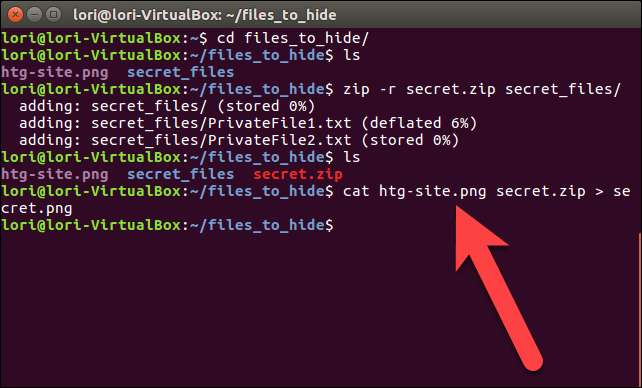
Kiedy używasz
ls
polecenie w monicie, zobaczysz nowy plik obrazu,
secret.png
, czyli ukrywanie skompresowanego pliku. Możesz wyświetlić nowy obraz za pomocą dowolnej przeglądarki obrazów lub edytora. Łatwym sposobem obejrzenia obrazu jest dwukrotne kliknięcie go w Nautilusie. Otworzy się automatycznie w domyślnej przeglądarce obrazów.
Gdy masz już nowy obraz, który ukrywa plik lub folder, możesz usunąć skompresowany plik i oryginalny plik lub folder, używając
rm
Komenda. W naszym przykładzie wpisaliśmy następujące dwa polecenia, aby usunąć nasz skompresowany plik i oryginalny folder.
rm secret.zip
rm -r pliki_tajemne
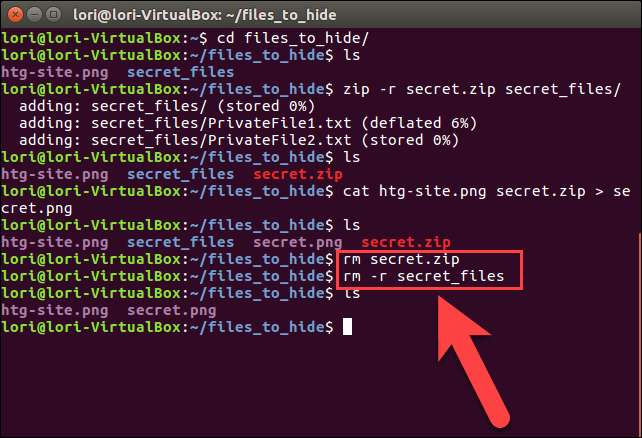
Aby ponownie uzyskać dostęp do ukrytego pliku lub folderu, upewnij się, że jesteś w katalogu zawierającym obraz, w którym plik lub folder jest ukryty. Następnie wyodrębnij plik lub folder z obrazu, wpisując następujące polecenie i naciskając klawisz Enter.
unzip secret.png
Zastąp nazwę pliku obrazu
secret.png
w powyższym poleceniu.
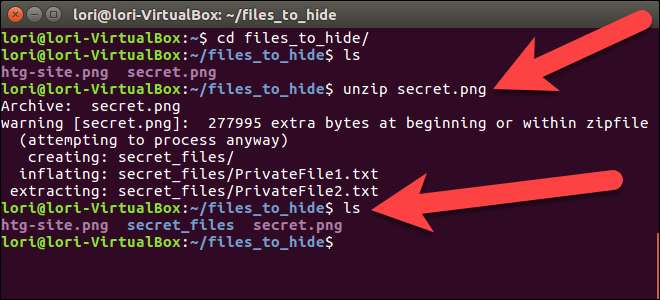
Nasz
Secret_files
katalog jest ponownie dostępny, a kiedy przejdziemy do tego katalogu (
cd secret_files /
) i wyświetl pliki (
ls
), widzimy nasze oryginalne pliki.
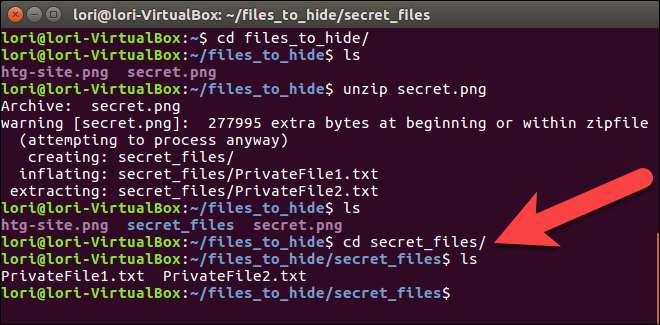
Niekoniecznie jest to najbezpieczniejszy sposób ochrony plików. To tylko sprawia, że są mniej oczywiste dla kogoś, kto szuka w twoim systemie. Możesz zaszyfruj pliki zip, aby były bezpieczniejsze .
ZWIĄZANE Z: Jak tworzyć zaszyfrowane archiwa Zip lub 7z w dowolnym systemie operacyjnym
Możesz też ukryć skompresowany plik w obrazie w systemie Windows .







